როგორ შეამოწმოთ თქვენი MacBook-ის ბატარეის ჯანმრთელობა
რა უნდა იცოდეთ
- უსწრაფესი გზა: გააჩერეთ ვარიანტი დააწკაპუნეთ ბატარეის ხატულაზე სტატუსის ზოლზე. Დაინახავთ ნორმალური, შეცვალეთ მალე, შეცვალეთ ახლავე, ან სერვისის ბატარეა.
- უფრო დეტალური ინფორმაცია: გადადით Apple მენიუ და აირჩიეთ ამ Mac-ის შესახებ > სისტემის ანგარიში > Ძალა. ბატარეის სტატუსი არ არის მდგომარეობა.
- ბატარეის სიჯანსაღის შემოწმებამდე, ბატარეის დაკალიბრება იმისათვის, რომ მიიღოთ ყველაზე ზუსტი შედეგები და საუკეთესო შესრულება.
ეს სტატია განმარტავს, თუ როგორ უნდა შეამოწმოთ თქვენი სტატუსი MacBook-ები ბატარეის ჯანმრთელობა. ბატარეა, რომელიც არ არის ოპტიმალურ მდგომარეობაში, ნიშნავს, რომ თქვენს ლეპტოპს უფრო ხშირად დატენვა სჭირდება და თქვენ დამოკიდებული იქნებით სადენიანი კვების წყაროზე.
როგორ შევამოწმოთ MacBook-ის ბატარეის ჯანმრთელობა ერთი შეხედვით
შესაძლებელია ან შეამოწმოთ არის თუ არა თქვენი MacBook-ის ბატარეა ჯანსაღი, ან შეამოწმოთ უფრო დეტალური ინფორმაცია, როგორიცაა მისი სიმძლავრის დონე. აი, როგორ შეამოწმოთ Mac ბატარეის ჯანმრთელობა ერთი შეხედვით. ეს მხოლოდ რამდენიმე დაწკაპუნებას საჭიროებს, რომელიც უზრუნველყოფს ცოდნას.
-
დაჭერისას ვარიანტი დააწკაპუნეთ კლავიატურაზე, დააწკაპუნეთ ბატარეის ხატულაზე თქვენი MacBook-ის სტატუსის ზოლზე.
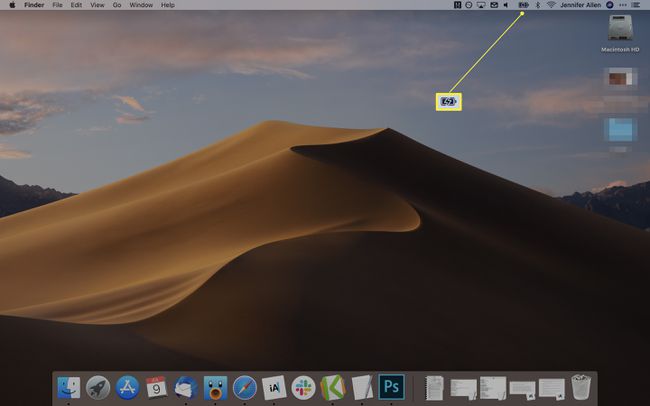
თქვენი ბატარეის ჯანმრთელობა ნაჩვენებია ინფორმაციის ზოლის ზედა ნაწილში.
-
ან იტყვის ნორმალური, შეცვალეთ მალე, შეცვალეთ ახლავე, ან სერვისის ბატარეა. ეს უკანასკნელი ნიშნავს, რომ თქვენ აუცილებლად გჭირდებათ ახალი ბატარეა.
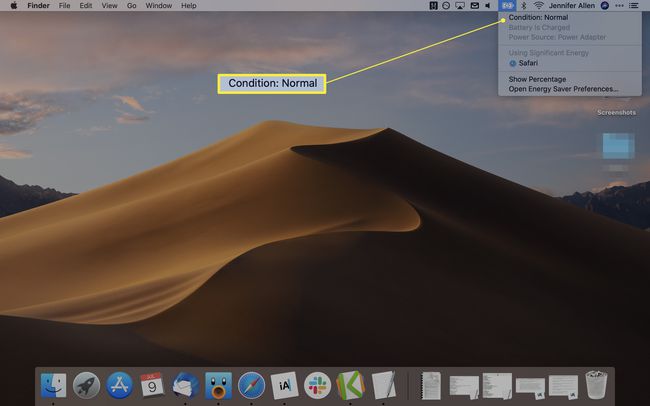
როგორ შეამოწმოთ უფრო დეტალური ინფორმაცია MacBook ბატარეის შესახებ
თუ გსურთ მეტი შეამოწმოთ თქვენი MacBook-ის ბატარეის სიჯანსაღის შესახებ, ასევე შეგიძლიათ გაიგოთ მეტი დეტალი სისტემის მოხსენების დიალოგში. აქ მოცემულია, თუ როგორ უნდა იპოვოთ ძირითადი ინფორმაცია.
თუ გსურთ გაიგოთ კიდევ უფრო მეტი თქვენი MacBook-ის ბატარეის შესახებ და არ გაწუხებთ დამატებითი აპების დაყენება, შეგიძლიათ გამოიყენოთ აპი ე.წ. ქოქოსის ბატარეა რომ ეს ინფორმაცია უფრო ნათლად გაიგოს.
-
დააწკაპუნეთ ვაშლი ხატულა ეკრანის ზედა მარცხენა კუთხეში.
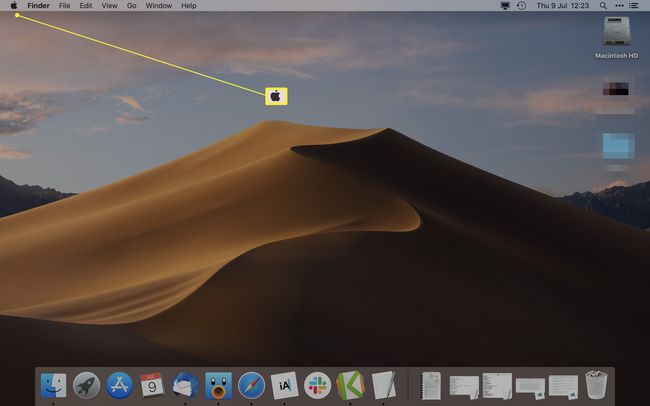
-
დააწკაპუნეთ ამ Mac-ის შესახებ.
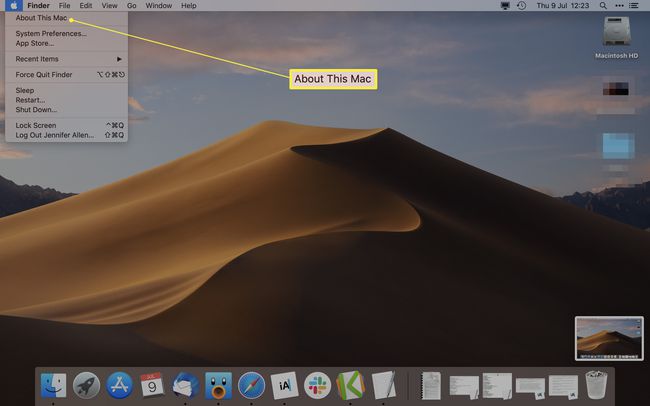
-
დააწკაპუნეთ სისტემის ანგარიში.
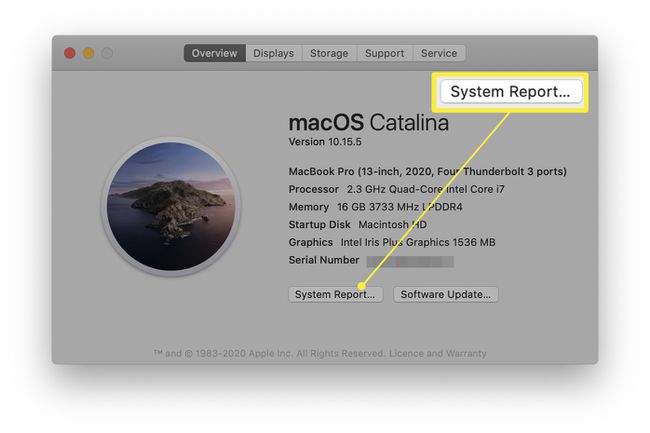
-
დააწკაპუნეთ Ძალა თქვენი ბატარეის შესახებ დეტალური ინფორმაციის სანახავად.
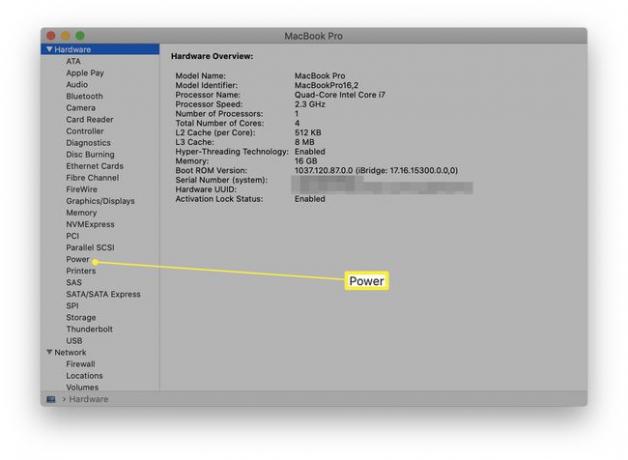
-
ინფორმაცია გეუბნებათ ჯანმრთელობის ქვეშ მდგომარეობა. ის ასევე აჩვენებს ციკლების რაოდენობას, რომელიც გიჩვენებთ რამდენჯერ დატენეთ ბატარეა სრულად დატენვის ტევადობასთან ერთად.
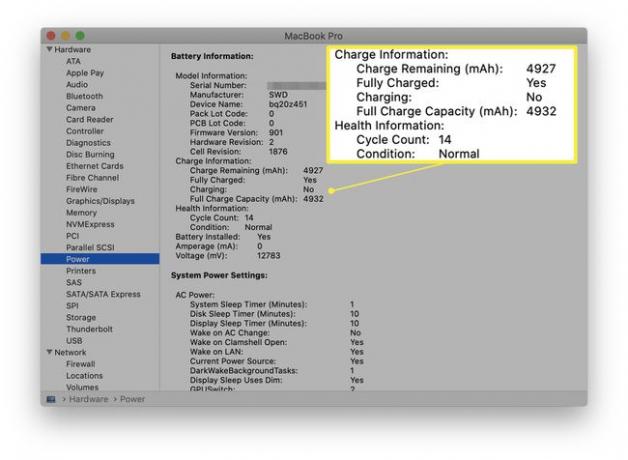
რა უნდა ვიცოდე Mac ბატარეის შესახებ ინფორმაციის შესახებ?
შეიძლება დამაბნეველი იყოს იმის ცოდნა, თუ რას ნიშნავს ციკლის რაოდენობა და რას მოიცავს დატენვის მოცულობა. აი, რა უნდა იცოდეთ.
- ციკლის რაოდენობა ხსნის რამდენჯერ დატენეთ სრულად. ყველა თანამედროვე Mac შეფასებულია 1000 ციკლისთვის, ბევრად უფრო ძველი მოდელების მიხედვით, რომლებიც შეფასებულია 500 ან 300 ციკლისთვის. ბატარეა მოულოდნელად არ ფუჭდება, როდესაც ის მიაღწევს ამ ზღვარს, მაგრამ ეს ნიშნავს, რომ ის არ იმუშავებს ეფექტურად, ამიტომ გონივრული იქნება მისი შეცვლა ამ ეტაპზე.
- დატენვის სიმძლავრე დიდია. ძირითადად, დატენვის სიმძლავრე აჩვენებს, თუ რამდენი ადგილია ბატარეაზე ენერგიის შესანახად. ის თანდათან იკლებს, რაც უფრო ძველი ხდება ბატარეა, ამიტომ სასარგებლოა თვალი ადევნოთ მის მუშაობას.
- ბატარეის ჯანმრთელობის მდგომარეობა მარტივი სახელმძღვანელოა, თუ რა უნდა გააკეთოთ შემდეგ. თუ წერია ნორმალურად, თქვენ კარგად წახვალთ. თუ წერია Replace Soon, მაშინ განიხილეთ Genius Bar-ში ვიზიტი, რათა განიხილოთ ჩანაცვლება მალე. ჩაანაცვლე ახლა ან სერვისის ბატარეა ნიშნავს, რომ აუცილებლად უნდა გამოასწორო ბატარეა, თუ გინდა, რომ მანამდე გაძლოს.
სანამ რაიმეს შეამოწმებთ Mac-ის ბატარეის ჯანმრთელობასთან დაკავშირებით, გირჩევთ, რომ თქვენ დაკალიბრეთ თქვენი ბატარეა წინასწარ უზრუნველყოთ, რომ მიიღოთ ყველაზე ზუსტი შედეგები და საუკეთესო შესრულება.
